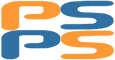NAV Online Számla Rendszer adózókra vonatkozó használati követelményei
Az adózóra vontakozó követelményeket pontosítja a "NAV Online Számla Rendszer fejlesztői dokumentációja":
"
- Az adatszolgáltatásra kötelezett adózónak érvényes regisztrációval kell rendelkeznie az Online Számla rendszerben. A regisztráció az Online Számla web felületen kezdeményezhető.
- Az adatszolgáltatási interfész használatához az adatszolgáltatásra kötelezett adózónak technikai felhasználót kell létrehoznia az Online Számla rendszerben. A számlabejelentő interfész webes felhasználóval (elsődleges vagy másodlagos) nem vehető igénybe. A technikai felhasználó létrehozását csak elsődleges felhasználó végezheti el az Online Számla web felületen. Az adózó tetszőlegesen megválaszthatja, hogy adatszolgáltatásai teljesítéséhez hány technikai felhasználót igényel.
- A technikai felhasználó számára aláíró kulcsot és cserekulcsot kell generáltatni az Online Számla rendszerben. A kulcsok generálását csak elsődleges felhasználó jogosult elvégezni az Online Számla webfelületen.
"
A következőkben a regisztrációs folyamat egy-egy lépéséről készítettem képernyőképeket. Sajnos a regisztrációt csak hiteles adatokkal lehet elvégezni, így másodszor nem tudtam minden egyes lépést rögzíteni. Ezt júliusig pótolni szeretném.
(Jelenleg csak a teszt rendszer alatti regsiztráció lépéseiről tudok képernyőképeket biztosítani)
Regisztráció megkezdése (https://onlineszamla-test.nav.gov.hu/regisztracio/start)

Belépés az Ügyfélkapus regisztrációval

Regisztrációs adatok kitöltése
(itt további lépések során meg kell adnunk céges adatainkat, de ismételten nem tudok technikai okokból végiglépdelni ezen a folymaton)

Egy regisztrált vállalkozás

Itt a cég adószámára kell kattintani (piros nyomógomb), hogy a cégadatokat és (technikai- és elsődleges) felhasználók adatait elérhessük. Ez a folyamat újra végigvisz minket az Ügyfélkapus bejelentkezésen, majd a főablakban a "Felhasználók" menüpontot kell választani a fejlécben.
Elsődleges és technikai felhasználói egy regisztrált cégnek

Technikai felhasználót a zöld "Új felhasználó" nyomógombra kattintva hozhatunk létre. A meglévők részletes adatai a táblázat jobb szélén lévő, kicsi lefelé mutató háromszögre kattintva nyílnak meg.
A technikai felhasználó adatai
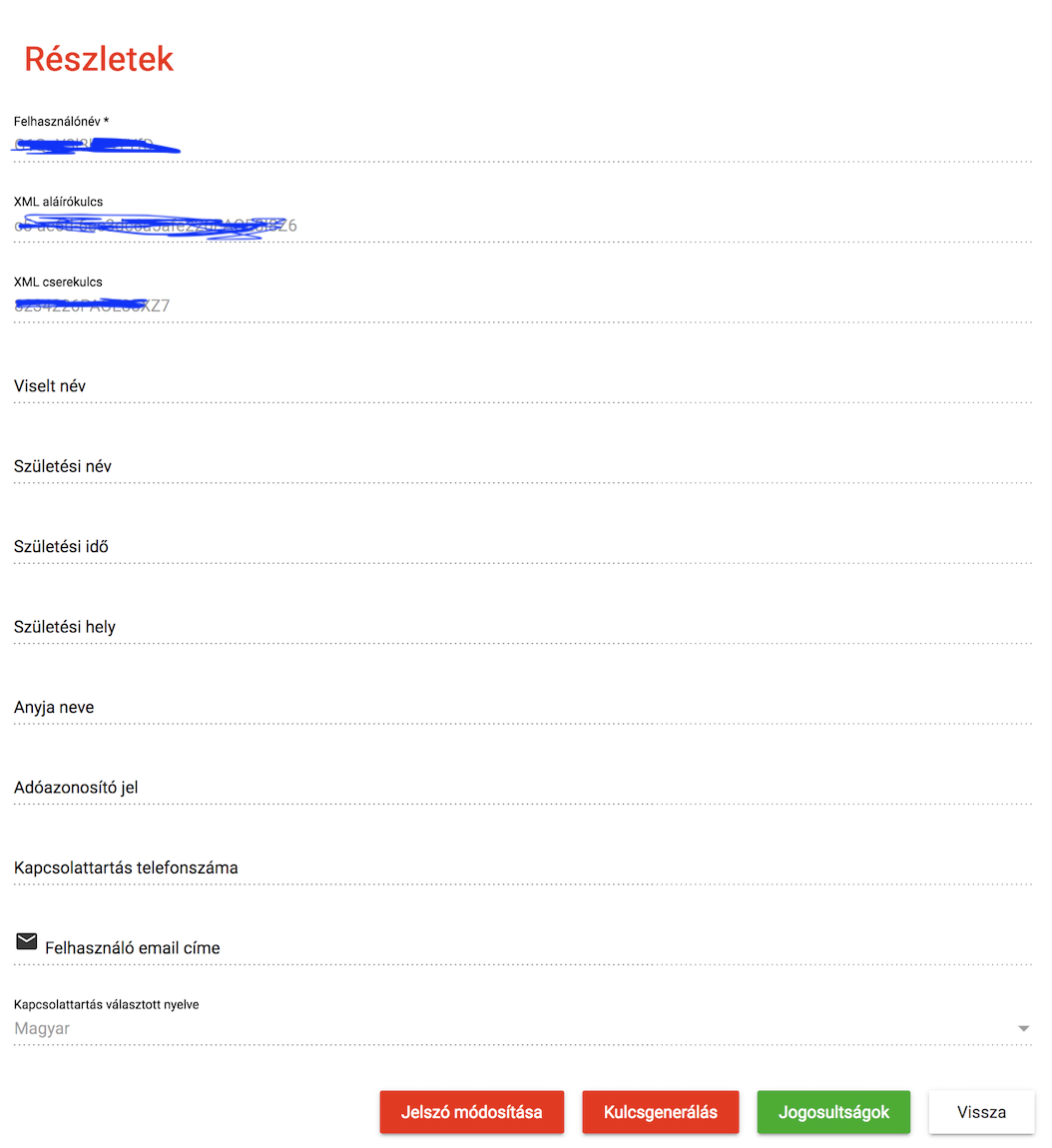
A technikai felhasználó lértehozása után az XML aláírókulcs és az XML cserekulcs mezők üresek. Erre viszont szükségünk lesz. Itt a piros "Kulcsgenerálás" nyomógombra kattinktva készíthetjük el ezeket, vagy később frissíthetjük biztonsági kulcsainkat. De itt módosíthatjuk a technikai felhasználóink jelszavát is.